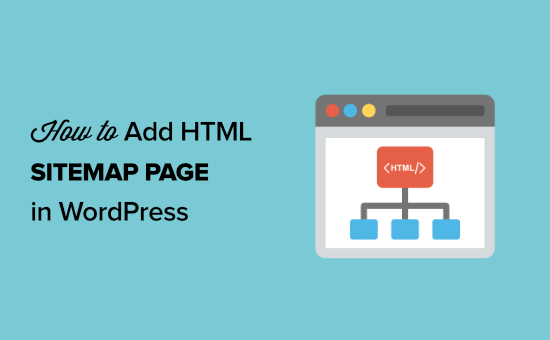آیا می خواهید یک صفحه نقشه سایت HTML در وردپرس اضافه کنید؟
برخلاف نقشههای سایت XML که برای خزیدن بهتر به موتورهای جستجو ارسال میشوند، نقشههای سایت HTML فهرستی سازمانیافته از صفحات و پستهای شما را برای بازدیدکنندگان وبسایت شما ارائه میکنند.
در این مقاله، نحوه اضافه کردن یک صفحه نقشه سایت HTML در وردپرس را به شما نشان خواهیم داد.
تفاوت بین نقشه سایت XML و HTML چیست؟
نقشه سایت XML فایلی است که محتوای وب سایت شما را در قالب XML برای موتورهای جستجو مانند گوگل و دیگران فهرست می کند.
می توانید نقشه سایت XML خود را در ابزارهای وب مستر ارسال کنید تا نحوه خزیدن وب سایت شما توسط موتورهای جستجو را بهبود و کنترل کنید.
از سوی دیگر، نقشه سایت HTML برای بازدیدکنندگان واقعی وب سایت شما است. این یک صفحه ساده است که تمام پست ها و صفحات شما را به صورت سازماندهی شده فهرست می کند.
اکنون که تفاوت را می دانید، بیایید نگاهی به نحوه افزودن یک صفحه نقشه سایت HTML به وردپرس با استفاده از دو افزونه مختلف وردپرس بیندازیم. می توانید از پیوندهای سریع زیر استفاده کنید تا مستقیماً به روشی که می خواهید استفاده کنید بروید.
- اضافه کردن صفحه نقشه سایت HTML در وردپرس با SEO All in One
- اضافه کردن صفحه نقشه سایت HTML در وردپرس با نقشه سایت ساده
روش 1. اضافه کردن صفحه نقشه سایت HTML در وردپرس با SEO All in One
توصیه می کنیم از افزونه All in One SEO برای افزودن یک صفحه نقشه سایت HTML در وردپرس استفاده کنید. این بهترین افزونه سئو وردپرس در بازار است که توسط بیش از 3 میلیون وب سایت استفاده می شود و به شما امکان می دهد با چند کلیک یک نقشه سایت HTML ایجاد کنید.
توجه داشته باشید: یک نسخه رایگان از All in One SEO Lite موجود است که شامل ویژگی نقشه سایت HTML در زیر است، اما ما از نسخه پریمیوم در اسکرین شات های خود استفاده خواهیم کرد زیرا شامل ویژگی های قدرتمندی مانند نقشه های سایت هوشمند، مدیر تغییر مسیر، طرح سئو و غیره است.
اولین کاری که باید انجام دهید این است که افزونه All in One SEO را نصب کنید. برای جزئیات بیشتر، راهنمای گام به گام ما در مورد نحوه نصب افزونه وردپرس را ببینید.
پس از فعالسازی، جادوگر راهاندازی AIOSEO باز میشود که شما را در راهاندازی افزونه و انجام درست تنظیمات سئو راهنمایی میکند.
به سادگی روی دکمه “بیایید شروع کنیم” کلیک کنید و مراحل را دنبال کنید.

پس از آن، به داشبورد مدیریت وردپرس هدایت خواهید شد، جایی که یک گزینه منوی جدید به نام «همه در یک سئو» خواهید داشت.
سپس، شما باید به همه در یک سئو » نقشه سایت، روی گزینه منوی ‘HTML Sitemap’ کلیک کنید و مطمئن شوید که ضامن ‘Enable Sitemap’ روشن است.

در مرحله بعد، می توانید نحوه نمایش نقشه سایت HTML خود را انتخاب کنید.
برای این آموزش، گزینه “صفحه اختصاصی” را انتخاب می کنیم، اما می توانید آن را به عنوان کد کوتاه، بلوک، ویجت و موارد دیگر اضافه کنید.
سپس، آدرس صفحه ای را که می خواهید نقشه سایت HTML نمایش داده شود، وارد کنید. این افزونه به طور خودکار یک صفحه جدید برای شما ایجاد می کند.

پس از انجام این کار، به بخش «تنظیمات نقشه سایت HTML» بروید.
در اینجا می توانید نحوه نمایش نقشه سایت HTML خود را سفارشی کنید. شما بر روی پست ها و صفحات نمایش داده شوند، طبقه بندی هایی مانند دسته ها و برچسب ها، ترتیب مرتب سازی و موارد دیگر کنترل دارید.

همچنین میتوانید «بایگانی فشرده» را برای نمایش نقشه سایت HTML خود در قالب بایگانی تاریخ فشرده روشن کنید.
این مشابه نحوه نمایش آرشیوهای فشرده خود در صفحات 404 خود در اینجا در WPBeginner است.
پس از اینکه تنظیمات نقشه سایت HTML خود را سفارشی کردید، مطمئن شوید که روی دکمه “ذخیره تغییرات” کلیک کنید.

اکنون بازدیدکنندگان شما می توانند نقشه سایت HTML شما را مشاهده کنند و راحت تر در وب سایت شما حرکت کنند.
اگر گزینه “صفحه اختصاصی” را در بالا انتخاب کرده اید، می توانید با کلیک بر روی دکمه “باز کردن نقشه سایت HTML” از صفحه بازدید کنید.

روش 2. اضافه کردن صفحه نقشه سایت HTML در وردپرس با نقشه سایت ساده
Simple Sitemap یک افزونه رایگان است که به شما امکان می دهد به راحتی نقشه سایت HTML را به وب سایت وردپرس خود اضافه کنید.
اولین کاری که باید انجام دهید این است که افزونه Simple Sitemap را نصب و فعال کنید. برای جزئیات بیشتر، راهنمای مبتدیان ما در مورد نحوه نصب افزونه وردپرس را ببینید.
پس از فعال شدن افزونه، می توانید یک صفحه موجود را باز کنید، یا یک صفحه نقشه سایت جدید با HTML ایجاد کنید. صفحات » افزودن جدید.
اضافه کردن نقشه سایت HTML با نقشه سایت ساده با استفاده از بلوک ها
این افزونه دارای بلوک های گوتنبرگ جدید است که می توانید از آنها برای اضافه کردن یک صفحه نقشه سایت HTML استفاده کنید.
تنها کاری که باید انجام دهید این است که روی نماد “Plus” کلیک کنید، سپس گزینه “Simple Sitemap” را انتخاب کنید.

بلوک دیگری که در این افزونه گنجانده شده است، «گروه نقشه سایت ساده» است که یک نقشه سایت بصری منشعب ایجاد می کند. اما، ما از بلوک “نقشه سایت ساده” برای این آموزش استفاده خواهیم کرد.
هنگامی که بلوک را اضافه کردید، به طور خودکار نقشه سایت HTML شما را ایجاد می کند.
در منوی سمت راست، گزینههای سفارشیسازی دارید که میتوانید «پستها» یا «صفحات» یا هر دو را با هم نمایش دهید.
در کادر زیر «انتخاب انواع پست برای نمایش»، به سادگی «پست» یا «صفحه» را وارد کنید تا آنچه را که میخواهید نمایش دهید انتخاب کنید.

در مرحله بعد، میتوانید نحوه نمایش لیست را با تغییر منوهای کشویی «Orderby» یا «Order» تغییر دهید.
همچنین میتوانید گزیدهای را برای صفحات یا پستهای فهرست شده نمایش دهید و پیوندها را فعال یا غیرفعال کنید. با این حال، ما تنظیمات پیشفرض پلاگین را حفظ میکنیم تا نقشه سایت HTML خود را ساده و آسان برای مرور نگه داریم.

هنگامی که سفارشی کردن صفحه نقشه سایت HTML خود را به پایان رساندید، اگر صفحه قدیمیتری را بهروزرسانی میکنید، روی «انتشار» یا «ذخیره» کلیک کنید.
وقتی بازدیدکنندگان شما به نقشه سایت HTML شما می روند، صفحه ناوبری را می بینند که شبیه به صفحه زیر است.

اضافه کردن نقشه سایت HTML با استفاده از نقشه سایت ساده کدهای کوتاه
راه دیگر برای اضافه کردن نقشه سایت HTML به وردپرس استفاده از کد کوتاه است. این به شما کنترل بیشتری بر روی قرارگیری نقشه سایت HTML خود می دهد و برای کسانی که از ویرایشگر کلاسیک استفاده می کنند کار می کند.
به سادگی با پیمایش به صفحه جدید ایجاد کنید صفحات » افزودن جدید، سپس به صفحه جدید خود یک نام بدهید.

پس از آن، روی نماد “Plus” کلیک کنید تا یک بلوک جدید به صفحه خود اضافه کنید.
سپس، “shortcode” را در کادر جستجو تایپ کنید و بلوک “Shortcode” را انتخاب کنید.

پس از آن، به سادگی یکی از کدهای کوتاه زیر را کپی کرده و در ویرایشگر متن قرار دهید. کد کوتاه اول پست های شما را بر اساس دسته بندی لیست می کند و کد کوتاه دوم صفحات شما را لیست می کند.
[simple-sitemap-group]
[simple-sitemap]

پس از انجام این کار، روی «انتشار» یا «بهروزرسانی» کلیک کنید تا تغییرات شما ذخیره شود.
اگر به کمک بیشتری نیاز دارید، راهنمای ما در مورد نحوه افزودن کد کوتاه به وردپرس را ببینید.
به این ترتیب این افزونه نقشه سایت شما را به بازدیدکنندگان وب سایت شما نمایش می دهد.

ایجاد یک نقشه سایت HTML با نقشه سایت ساده فقط برای صفحات برتر
بسیاری از صاحبان سایت از وردپرس به عنوان یک CMS استفاده می کنند که محتوای اصلی آنها به جای پست به صورت صفحه منتشر می شود. برای جزئیات بیشتر، تفاوت بین پست ها و صفحات در وردپرس را ببینید.
در این مورد، شما می خواهید نقشه سایت HTML شما صفحات را به ترتیب سلسله مراتبی مناسب نشان دهد.
در اینجا نحوه اضافه کردن نقشه سایت HTML تنها با صفحات آمده است.
به سادگی این کد کوتاه را به صفحه ای که می خواهید نقشه سایت HTML خود را در آن نمایش دهید اضافه کنید. برای افزودن کد کوتاه به صفحه جدید وردپرس، مراحل مشابه بالا را دنبال کنید.
به این صورت است که نقشه سایت HTML شما را با تمام صفحات وردپرس شما که در یک لیست سلسله مراتبی فهرست شده اند نمایش می دهد.

همچنین شامل صفحات والدین و فرزند شما می شود که به صورت تودرتو فهرست شده اند. برای جزئیات بیشتر، راهنمای ما در مورد نحوه ایجاد صفحه فرزند در وردپرس را ببینید.
امیدواریم این مقاله به شما در یادگیری نحوه افزودن یک صفحه نقشه سایت HTML در وردپرس کمک کرده باشد. همچنین ممکن است بخواهید انتخاب های متخصص ما از بهترین برنامه های شماره تلفن کسب و کار مجازی و راهنمای تخصصی ما در مورد نحوه انتخاب بهترین پلت فرم وبلاگ نویسی را ببینید.
اگر این مقاله را دوست داشتید، لطفاً در کانال یوتیوب ما برای آموزش های ویدیویی وردپرس مشترک شوید. شما همچنین می توانید ما را در توییتر و فیس بوک